जब मैं Google खोज देखता हूं तो मैं असहज महसूस करता हूंGoogle खोज पर लिंक किए गए लिंक रंग और 'नहीं-विज़िट किए गए' लिंक रंग दोनों के परिणाम मेरे लिए समान दिखाई देते हैं। डिफ़ॉल्ट रूप से, Google हल्के नीले रंग में विज़िट किए गए लिंक रंग और गहरे नीले रंग में गैर-लिंक किए गए लिंक रंग दिखाता है। इसलिए, मुझे लगा कि मुझे Google खोज परिणामों में विज़िट किए गए लिंक का रंग बदलने की आवश्यकता है।

Google खोज परिणामों में देखे गए लिंक के रंग को कैसे बदलें
यदि आप ऐसे व्यक्ति हैं, जिन्हें कलर विज़न की समस्या है और Google खोज परिणामों में डिफ़ॉल्ट विज़िट किए गए रंग को बदलना चाहते हैं। यहाँ एक छोटा ट्यूटोरियल है जो आपकी मदद करता है Google खोज परिणामों में डिफ़ॉल्ट विज़िट किए गए लिंक रंग को बदलें उसके साथ उपयोगकर्ता स्क्रिप्ट। यह फ़ायरफ़ॉक्स और क्रोम सहित सभी ब्राउज़रों पर काम करता है।
1] उपयोगकर्ता शैलियाँ ऐड-ऑन फ़ायरफ़ॉक्स के लिए
उपयोगकर्ता शैली स्क्रिप्ट वेब पर एक कस्टम इंटरफ़ेस जोड़कर आपके ब्राउज़िंग अनुभव को सशक्त बनाती है। उपयोगकर्ता शैलियाँ फ़ायरफ़ॉक्स के लिए ऐड-ऑन आपको एक लिखने में मदद करता है कस्टम उपयोगकर्ता शैली और इसे निष्पादित करें। इस ऐड-ऑन की स्थापना के बाद, फ़ायरफ़ॉक्स ऐड-ऑन पेज पर जाएं Ctrl + Shift + A कुंजीपटल संक्षिप्त रीति।
ऐड-ऑन टैब में, उपयोगकर्ता शैलियाँ टैब पर जाएं;जो कि टैब के बाईं ओर है। उपयोगकर्ता शैलियाँ टैब में, शीर्ष पर स्थित User राइट न्यू स्टाइल ’बटन को हिट करें, बाद में उपयोगकर्ता शैली के लिए शीर्षक दें और पाठ बॉक्स में निम्न कोड को कॉपी करें।
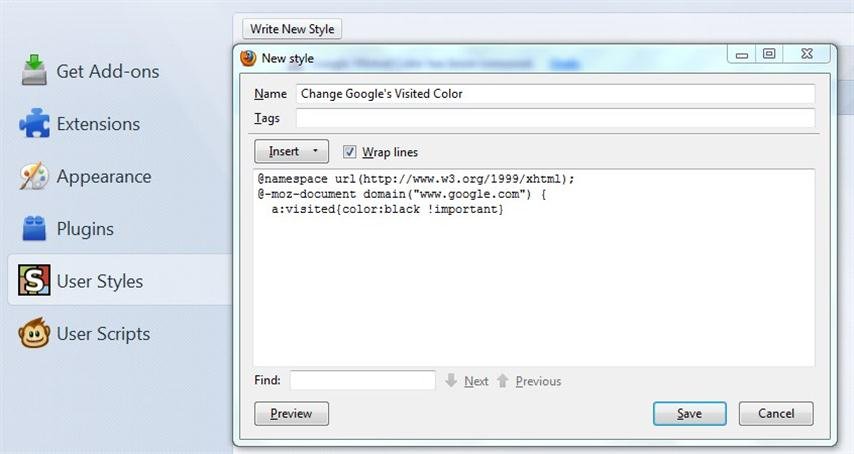
@namespace url(http://www.w3.org/1999/xhtml);
@-moz-document domain("www.google.com") {
a:visited{color:black !important}2] क्रोम ब्राउजर के लिए यूजर स्टाइल एक्सटेंशन
यह एक्सटेंशन क्रोम ब्राउज़र के लिए भी उपलब्ध है, और यह फ़ायरफ़ॉक्स एक्सटेंशन से कहीं बेहतर काम करता है। Chrome ब्राउज़र के लिए इस एक्सटेंशन की स्थापना के बाद उपयोगकर्ता शैलियों आइकन रिंच आइकन के बगल में प्रदर्शित होता है। इसे ब्राउज़र के शीर्ष दाएं कोने पर ढूंढें। फिर आइकन को हिट करें और इंस्टॉल की गई स्टाइल लिंक को हिट करें। यह आपको स्टाइलिश हिट के लिए नेविगेट करेगा बाईं ओर नई शैली बटन लिखें। उपरोक्त कोड डालें।
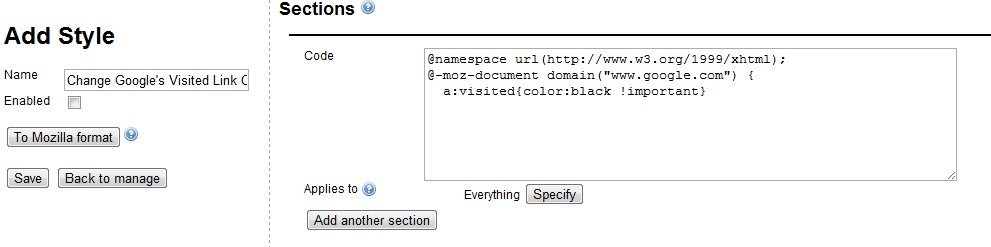
कोड की अंतिम पंक्ति में, हमने वर्णन किया हैरंग काला के रूप में। आप अपना रंग चुन सकते हैं। यह आपके लिए Google खोज परिणामों में विज़िट किए गए लिंक के लिए सबसे अच्छा रंग प्रदर्शित करता है। आप इसे यहाँ से डाउनलोड और इंस्टॉल कर सकते हैं।
तो आपने Google खोज परिणामों में किस रंग के विज़िटेड लिंक का रंग बदल दिया? क्या आप एक अलग रंग पसंद करते हैं? हमें टिप्पणियों में बताएं।




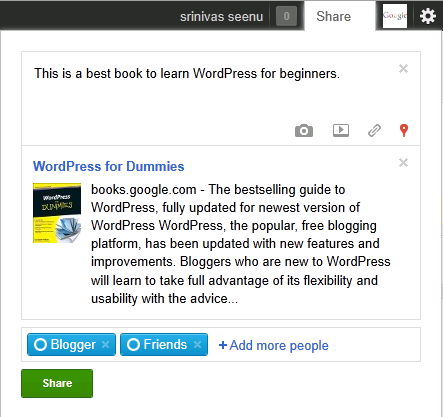
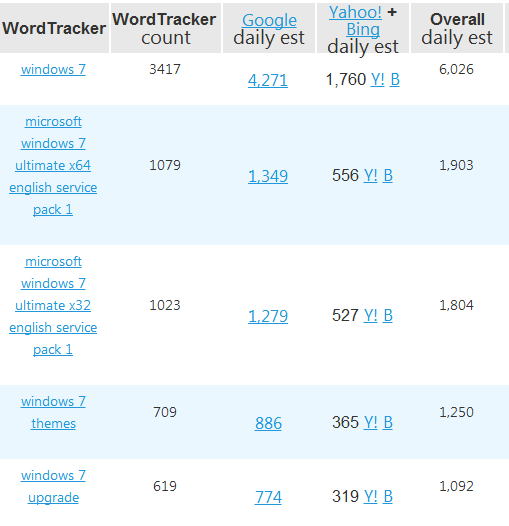





टिप्पणियाँ